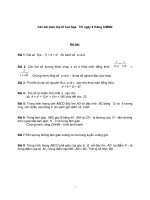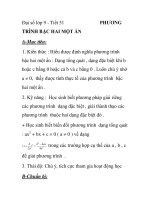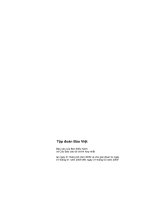tuần 6 tuần 6 thứ hai ngày 12 tháng 10 năm 2009 tin học khối 4tiết 11 12 bài 3 sao chép hình a mục tiêu tiết 1 giúp học sinh nhớ lại cách chọn một hình vẽ biết cách sao chép và di chuyển một số hìn
Bạn đang xem bản rút gọn của tài liệu. Xem và tải ngay bản đầy đủ của tài liệu tại đây (105.3 KB, 3 trang )
<span class='text_page_counter'>(1)</span><div class='page_container' data-page=1>
<b>Tuần 6 </b> <b> Thứ hai ngày 12 tháng 10 năm 2009</b>
<b>Tin học khối 4(Tiết 11 - 12)</b>
<b>Bài 3: SAO CHÉP HÌNH</b>
<b>A. Mục tiêu</b>
<i> Tiết 1: - Giúp học sinh nhớ lại cách chọn một hình vẽ, biết cách sao chép và di </i>
chuyển một số hình vẽ.
Tiết 2: - Thực hành mở tệp hình ảnh sao chép được các hình ảnh ra nhiều bản.
<b>B. Chuẩn bị đồ dùng dạy học.</b>
Giáo viên: Giáo án, máy tính
Học sinh: Xem lại cách chọn hình ảnh, xem trước bài mới.
<b>C. Hoạt động dạy học..</b>
I. Kiểm tra bài cũ. Nêu các bước vẽ hình chữ nhật, hình vng? Thực hiện.
II. Bài mới.
Giới thiệu bài: Để có nhiều hình ảnh giống nhau người ta sử dụng cơng cụ sao
chép. Cách sao chép như thế nào thì chúng ta cùng tìm hiểu.
<b>Tiết 1: Tìm hiểu cách sao chép hình ảnh.</b>
<b>Hoạt động 1: Tìm hiểu cách chọn một phần hình vẽ.</b>
<b>Hoạt động của giáo viên và học sinh</b> <b>Nội dung kiến thức</b>
<i>Giáo viên: Gọi học sinh nhắc lại cách </i>
chọn một phần hình vẽ.
<i>Học sinh: Nhắc lại.</i>
<i>Gviên: Gọi HS trả lời bài B1, B2, B3.</i>
<b>1. Nhắc lại cách chọn một phần hình </b>
Để chọn một phần hình vẽ em nháy
chuột vào biểu tượng trong hộp công cụ.
Hoạt động 2: Sao chép hình
<i>Giáo viên:</i>
- Hướng dẫn hs cách sao chép hình.
- Làm mẫu vài lần cho hs quan sát.
<i>Học sinh: </i>
- Quan sát giáo viên và thực hiện theo.
<b>2. Sao chép hình.</b>
B1: Chọn phần hình vẽ muốn sao chép.
B2: Nhấn phím Ctrl và kéo thả phần đã
chọn tới vị trí mới.
B3: Nháy chuột ra ngoài để kết thúc.
<b>Hoạt động 3: Sử dụng biểu tượng trong suốt . </b>
<i>Giáo viên:Nêu chức năng của biểu tượng</i>
trong suốt.
- sao chép biểu tượng và không sử.
<i>Học sinh: - Quan sát và làm theo.</i>
<b>3. Sử dụng biểu tượng trong suốt.</b>
Dùng biểu tượng “trong suốt” phần hình
được chọn trở thành trong suốt và khơng
che lấp phần hình nằm dưới.
Tiết 2: Thực hành
GV: Yêu cầu HS mở hình ảnh đã lưu sao
chép dùng biểu tượng trong suốt.
Học sinh: Thực hành trên máy.
<b>4. Thực hành</b>
- Mở tệp hình ảnh, sao chép và lưu.
“Thực hành”.
IV. Nhận xét, Dặn dò, hướng dẫn về nhà.
<b> - Nhận xét thái độ học tập của HS.</b>
</div>
<span class='text_page_counter'>(2)</span><div class='page_container' data-page=2>
<b>Thứ ba ngày 13 tháng 10 năm 2009</b>
<b>Tin học khối 3(Tiết 11 -12)</b>
<b>Bài 3: TRÒ CHƠI STICKS</b>
<b>A. Mục tiêu:</b>
Tiết 1: - Giúp học sinh được cách khởi động trò chơi, quy tắc chơi, các mức chơi và
cách thoát khỏi trò chơi.
Tiết 2: Thực hành chơi đựơc trò chơi với các mức chơi khác nhau.
<b>B. Chuẩn bị đồ dùng dạy học</b>
<i> Giáo viên: Giáo án, phần mềm trò chơi.</i>
<i> Học sinh: Xem trước bài mới.</i>
<b>C. Hoạt động dạy học</b>
I. Kiểm tra bài cũ:
Nêu quy tắc chơi của trò chơi Dots.
II. Bài mới
Giới thiệu bài: Đây là trò chơi luyện tập chuột, trò chơi này giúp em thao tác
chuột nhanh và chính xác.
<b>Tiết 1: Tìm hiểu trị chơi Sticks</b>
<b>Hoạt động 1: Khởi động trò chơi</b>
<b>Hoạt động của thầy và trò</b> <b>Nội dung kiến thức</b>
<i>Giáo viên: Hướng dẫn cách khởi động </i>
trò chơi.
<i>Giáo viên: Thực hiện mẫu. </i>
<i>Học sinh: Quan sát thực hiện theo.</i>
<b>1. Khởi động trò chơi Sticks.</b>
Nháy đúp chuột lên biểu tượng Shortcut to STICKS.EXE.lnk . Màn
hình Sticks sẽ xuất hiện.
<b>Hoạt động 2: Tìm hiểu quy tắc chơi.</b>
<i>Giáo viên: - Hướng dẫn HS cách chơi.</i>
- Làm mẫu cho học sinh quan sát.
- Gọi HS lên tập chơi theo hướng dẫn.
<i>Học sinh: </i>
- Quan sát giáo viên chơi.
- Khởi động trò chơi.
- Thực hiện chơi với mức dễ.
- Thực hiện chơi với số que nhiều hơn.
<b>2. Quy tắc chơi</b>
- Đưa trỏ chuột vào que không bị đè
con trỏ chuột chuyển từ <sub></sub> sang + khi đó
nháy chuột thì que đó biến mất.
- Làm mất tất cả các que.
Nếu nháy chuột chậm số que sẽ xuất hiện
nhiều thêm.
Để tiếp tục chọn Yes, không chon No.
<b>Tiết 2: Thực hành</b>
<i>Giáo viên: Hướng dẫn cho HS cách chơi.</i>
<i>Học sinh: Khởi động và thực hiện chơi.</i>
<b>3. Thực hành</b>
- Khởi động và chơi từ dễ đến khó
III.Nhận xét,dặn dò, hướng dẫn về nhà.
- Nhận xét giờ thực hành.
</div>
<span class='text_page_counter'>(3)</span><div class='page_container' data-page=3></div>
<!--links-->